Установите XINSTALL, щелкнув по файлу загрузки Сообщение от нашего партнера
Чтобы исправить системные проблемы Windows PC, вам понадобится специальный инструмент
Скачайте Fortect и установите его на свой компьютер Запустите процесс сканирования, чтобы найти поврежденные файлы, которые являются источником вашей проблемы Нажмите на кнопку "Начать восстановление", чтобы инструмент мог начать исправление алгоритма Скачать с Fortect.com
Fortect был загружен 0 читателями в этом месяце, рейтинг 4.4 на TrustPilot
Прошло четыре месяца с тех пор, как компания Microsoft выпустила свою последнюю операционную систему для широкой публики, но некоторые пользователи разочарованы ею как никогда.
Хотя многие приняли ее и перешли с Windows 10, подавляющее большинство все еще ждет, когда она станет более стабильной и свободной от ошибок.
Не стоит думать, что Windows 11 — это худший опыт в истории, но многочисленные ошибки и отсутствие некоторых основных функций все еще удерживают некоторых от перехода на новую версию.
Одна из самых распространенных проблем, с которой сталкиваются новые пользователи Windows 11, заключается в том, что после обновления они не могут использовать любые флэш-накопители USB или внешние запоминающие устройства, подключенные через универсальную последовательную шину.
Многие пользователи подключают USB-накопители после обновления Windows 11
Эта проблема легко решаема, если вы знаете, что и где искать. Однако главная проблема, которой недовольны пользователи, заключается в том, что это все еще происходит, спустя столько времени.
С тех пор как Windows 11 стала доступна широкой публике, и даже раньше, когда она была всего лишь предварительной версией Insider, она вызывала различные проблемы после установки.
Форумы и социальные сети тут же заполонили пользователи, желающие предупредить других об этой неприятности.
Новые подобные сообщения появляются каждый день, и тот факт, что все они крутятся вокруг одной и той же темы, только отпугивает некоторых заинтересованных пользователей.
Регулярно вставляя USB-накопитель в один из доступных портов, в нижней части экрана должен появляться небольшой пузырек, подтверждающий, что устройство распознано компьютером.
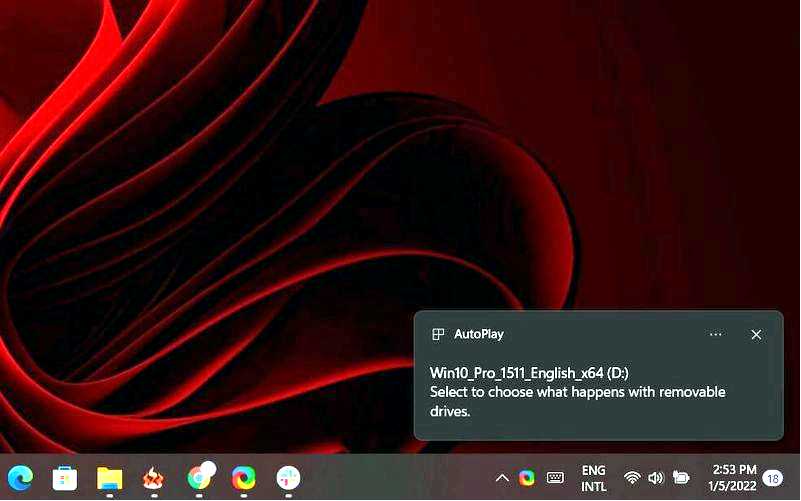
Каждый пользователь Windows уже практически знает, что ошибка "USB-устройство не распознано" — одна из самых распространенных на платформах Windows.
Один из первых способов решения проблемы, который вы должны попробовать, столкнувшись с подобной ситуацией, — это подключить накопитель к другим портам USB.
Ошибка может не проявляться при подключении к другому порту. В этом случае, вероятно, неисправен один из USB-портов вашего компьютера.
Если проблема возникла с внешним жестким диском, возможно, стоит заменить USB-кабель устройства. Как минимум, проверьте состояние кабеля накопителя. Для устранения ошибки может потребоваться новый USB-кабель для жесткого диска.
Но будьте уверены, мы готовы помочь вам и подготовили статью с исправлениями, которые наверняка помогут вам решить эту проблему и продолжить работу.
Сталкивались ли вы с этой проблемой после обновления с Windows 10 до Windows 11?? Поделитесь с нами своим опытом в разделе комментариев ниже.
